【PC時短塾2】ドツボにハマる前に知っておきたいトラブル回避テク
「毎日、微妙に仕事が残ってプチ残業をしなくちゃならない……」。そんな経験をしたことはありませんか? いまや、ほとんどのお仕事はパソコン内で解決すると言ってもいいでしょう。だからこそ、“ちょっとした時短テク”を使いこなして仕事をより効率的にこなしたいものですね。そこで、仕事を早く終わらせてアフターファイブを満喫するために覚えておきたいパソコンやスマホの時短テクをご紹介します!
仕事でパソコンを使っていると小さなトラブルがよく起こると思います。「分かんな~い♪」と気になる社員さんに泣きつき、一気に距離を縮めるチャンスとなるかもしれませんが「仕事の邪魔をするなよ」と白い目で見られてしまうかも……。細かなトラブルとはいえ、対処に手間取ってしまうと無駄な残業をすることになるかもしれません。そこで今回は、仕事中に起こりがちなパソコンのトラブルとその対処法を紹介したいと思います!
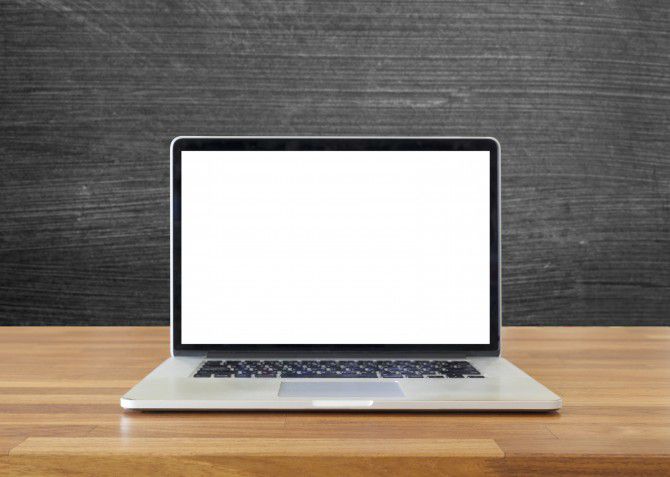
知っておくと便利なキーボードの使い方
●テンキーで数字が入力できなくなった
キーボードの右側にあるテンキーやUSB接続のテンキーで数字が入力できない……。そんな経験はありませんか? これは数字の入力をロックする「NumLock」機能が有効になっていることが主な原因です。テンキー内にある「NumLock」キーを押せば解決しますよ!
●文字を入力すると後ろにある文字が消える
WordやExcelなどに文字を入力すると後ろの文字が消えてしまうことありませんか? これは「Insert」キーを押せば解消できます。
●入力した文字が大文字になる
ローマ字入力時に、入力した文字が大文字になってしまう場合は「CapsLock」という機能が有効になっている可能性があります。「Shift」+「CapsLock」キーを同時に押すと、小文字入力に切り替えることができます。
●「あ」と入力したのに「ち」と入力される
キーボードの「A」を押して「あ」と入力したつもりなのに「ち」と表示されてしまうことがありませんか? これは、「ローマ字入力」から「かな入力」に切り替わっていることが原因です。「Alt」+「かな」キーを押すことでローマ字入力に戻すことができます。
●パソコンが固まって(フリーズ)して動かなくなった
パソコンがいきなり動かなくなったという経験は誰にでもあるはず。慌てずに「Alt」キー+「Ctrl」キー+「Delete(Del)」キーを押して「タスクマネージャー」を起動してみましょう。フリーズする直前に利用していたソフトや「応答なし」と書かれているソフトを選んで「終了」をクリックすれば解決する可能性があります。もし、タスクマネージャーすら起動しなかったり、応答のないソフトを終了してもフリーズが解消されなかったりする場合は、電源ボタンを10秒程度押し続けることで電源が切れます。ただし、直前まで行っていた作業内容は保存されないので最終手段として使いたいですね。
Word、Excel応用ワザ
●ウインドウがモニタの外に出てしまって移動できない
Web ブラウザやWord、Excelなどのウインドウが画面の外に出てしまってマウスで戻せなくなってしまうことがあります。この場合は、タスクバーから画面内に戻したいソフトを右クリック→「移動」を選択し、キーボードの矢印キーを使って位置を調節しましょう。Windows 10を使っている場合は、タスクバーから対象のウインドウを選択して「Alt」キーとスペースキーを押せば「移動」メニューが選択できます。
●Excelのセル内で改行ができない
Excelのセル内で改行したい場合、いきなりEnterキーを押すと入力完了とみなされて次のセルに移動してしまいます。「Alt」キーと「Enter」キーを押せば、セル内の改行を行うことができます。
●Excelで矢印キーによるセル移動ができなくなってしまった
Excelのセル移動がキーボードの矢印キーで出来なくなってしまうことがあります。これはスクロールロックと呼ばれる機能がオンになっているときに発生します。「Scroll Lock」キーを押すことで再び矢印キーでセル移動が行えるようになります。
まとめ
今回紹介したパソコンのトラブルは、入力作業などが多い人なら誰もが直面する可能性があるものではないでしょうか。素早く対応できれば、自分の仕事をテキパキ方付けられるだけでなく、同僚のトラブルに対してさり気なく対処すれば頼られる存在になれるかもしれませんよ!
次回の『PC時短塾』は3月31日(木) 更新予定です。作成した資料や写真など、大きな容量を持つファイルを効率よく転送するためのテクニックを紹介したいと思います。お楽しみに!
(古作光徳)
※この記事は2016年03月31日に公開されたものです



